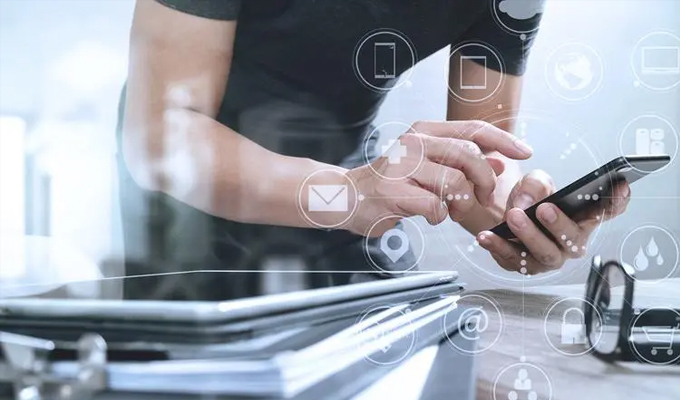本文主要讨论了如何实现两台电脑之间的文件共享和传输。首先介绍了文件共享和传输的基本概念和原理,然后从网络配置、操作系统设置、共享方式和传输工具四个方面详细阐述了实现文件共享和传输的方法。之后通过归纳,对两台电脑之间如何实现文件共享和传输进行了。
1、网络配置
网络配置是实现两台电脑之间文件共享和传输的前提条件。首先要确保两台电脑都能够相互连接,并且在同一个局域网中。可以使用有线连接或无线连接两台电脑,确定网络连接正常后,还需要设置IP地址和子网掩码。

在Windows系统中,可以通过打开网络和共享中心,选择“更改适配器设置”,找到网络连接适配器,点击右键选择“属性”,进入“Internet协议版本4(TCP/IPv4)”属性页面,手动配置IP地址和子网掩码。
在Mac系统中,进入“系统偏好设置”,选择“网络”,找到网络连接方式,点击“先进”,在“TCP/IP”标签下手动配置IP地址和子网掩码。
2、操作系统设置
操作系统设置是实现两台电脑之间文件共享和传输的关键。首先要确保两台电脑上的文件共享功能已经启用,在Windows系统中,可以打开“文件资源管理器”,在左侧的导航栏中选择“网络”,如果能够看到其他共享文件夹或计算机,则表示文件共享功能已经启用。
在Mac系统中,进入“系统偏好设置”,选择“共享”,确保“文件共享”选项已经勾选。
此外,还需要设置文件共享的权限。在Windows系统中,可以找到需要共享的文件夹,点击右键选择“属性”,进入“共享”标签,设置共享权限和共享名称。在Mac系统中,可以找到需要共享的文件夹,点击右键选择“先进选项”,设置共享权限。
3、共享方式
有多种方式可以实现文件共享,如使用FTP服务器、使用共享文件夹、使用云存储等。其中,使用共享文件夹是常用的方式之一。
在Windows系统中,可以找到需要共享的文件夹,点击右键选择“属性”,进入“共享”标签,点击“先进共享”,勾选“共享此文件夹”,设置共享权限。在Mac系统中,可以找到需要共享的文件夹,点击右键选择“先进选项”,勾选“共享文件和文件夹”,设置共享权限。
4、传输工具
实现文件传输的方式有多种,可以使用远程桌面、使用文件传输协议(FTP)、使用云存储等。其中,使用远程桌面是常用的方式之一。
在Windows系统中,可以使用“远程桌面连接”工具,输入目标电脑的IP地址或计算机名,点击连接,然后输入目标电脑的用户名和密码,即可远程访问目标电脑,实现文件传输。
在Mac系统中,可以使用“屏幕共享”功能,输入目标电脑的IP地址或计算机名,点击连接,然后输入目标电脑的用户名和密码,即可远程访问目标电脑,实现文件传输。
通过正确的网络配置、操作系统设置、选择适合的共享方式和传输工具,可以实现两台电脑之间的文件共享和传输。通过文件共享和传输,可以方便地在两台电脑之间共享文件、备份文件、传输文件,提高工作和生活的效率。